kotiln实现滑屏界面(图片切换)
Posted 清风伴佳人
tags:
篇首语:本文由小常识网(cha138.com)小编为大家整理,主要介绍了kotiln实现滑屏界面(图片切换)相关的知识,希望对你有一定的参考价值。
kotlin实现滑屏界面(图片切换)
首先我们先来看一下Java的滑屏是怎样实现的。




/**
* create by dragon
*/
public class bootInterfaceActivity extends baseActivity
private Button btnEnter;
private LinearLayout LLSmallView;
private ViewPager viewpager;
private List<View> mlist;
private int[] image;
private Button btnEnterNow;
/*
布局绑定
*/
@Override
protected int findLayout()
return R.layout.activity_boot_interface;
/*
控件绑定
*/
@Override
protected void findView()
btnEnterNow = findViewById(R.id.enterNow);
btnEnter = findViewById(R.id.btn_enter);
LLSmallView = findViewById(R.id.LL_smallView);
viewpager = findViewById(R.id.viewpager);
/*
数据加载
*/
@Override
protected void initData()
mlist = new ArrayList<>();
image = new int[]R.drawable.pic_guidepage_1, R.drawable.pic_guidepage_2,
R.drawable.pic_guidepage_3, R.drawable.pic_guidepage_4;
for (int i = 0; i < image.length; i++)
LinearLayout.LayoutParams layoutParams = new
LinearLayout.LayoutParams(LinearLayout.LayoutParams.MATCH_PARENT,
LinearLayout.LayoutParams.MATCH_PARENT);
ImageView imageView = new ImageView(this);
imageView.setLayoutParams(layoutParams);
imageView.setBackgroundResource(image[i]);
mlist.add(imageView);
viewpager.setAdapter(new bootInterfaceAdapter(mlist));
/*
加载底部小圆点
当前页面位于第一页的情况下
*/
initSmallView(0);
/*
监听事件
*/
@Override
protected void setListener()
/*
顶部跳过按键
响应事件
跳转到主界面
*/
btnEnter.setOnClickListener(new View.OnClickListener()
@Override
public void onClick(View v)
startActivity(new Intent(bootInterfaceActivity.this, MainActivity.class));
finish();
);
/*
底部直接跳转按键
实现直接跳转到主界面
*/
btnEnterNow.setOnClickListener(new View.OnClickListener()
@Override
public void onClick(View v)
startActivity(new Intent(bootInterfaceActivity.this, MainActivity.class));
finish();
);
/*
viewpager监听器
*/
viewpager.addOnPageChangeListener(new ViewPager.OnPageChangeListener()
@Override
public void onPageScrolled(int i, float v, int i1)
/*
设置按钮隐藏
如果当前序列等于数组的长度减一显示按键
其他情况下隐藏
*/
if (i == mlist.size() - 1)
btnEnterNow.setVisibility(VISIBLE);
else
btnEnterNow.setVisibility(GONE);
@Override
public void onPageSelected(int i)
initSmallView(i);
@Override
public void onPageScrollStateChanged(int i)
);
/*
实现底部小圆点
*/
private void initSmallView(int i)
/*
每次滑动页面
移除所有小圆点视图
*/
LLSmallView.removeAllViews();
/*
循环添加视图
*/
for (int j = 0; j < mlist.size(); j++)
ImageView imageView = new ImageView(this);
/*
小圆点图片添加
*/
if (i == j)
imageView.setImageResource(R.drawable.point_on);
else
imageView.setImageResource(R.drawable.point_off);
/*
图片转换器
小圆点的大小30*30dp
*/
LinearLayout.LayoutParams layoutParams = new LinearLayout.LayoutParams(30, 30);
//小圆点的左间距15dp 右间距15dp
layoutParams.leftMargin = 15;
layoutParams.rightMargin = 15;
//将试图加载到底部的线性布局中
LLSmallView.addView(imageView, layoutParams);
这是功能实现然后,我们看一下适配器
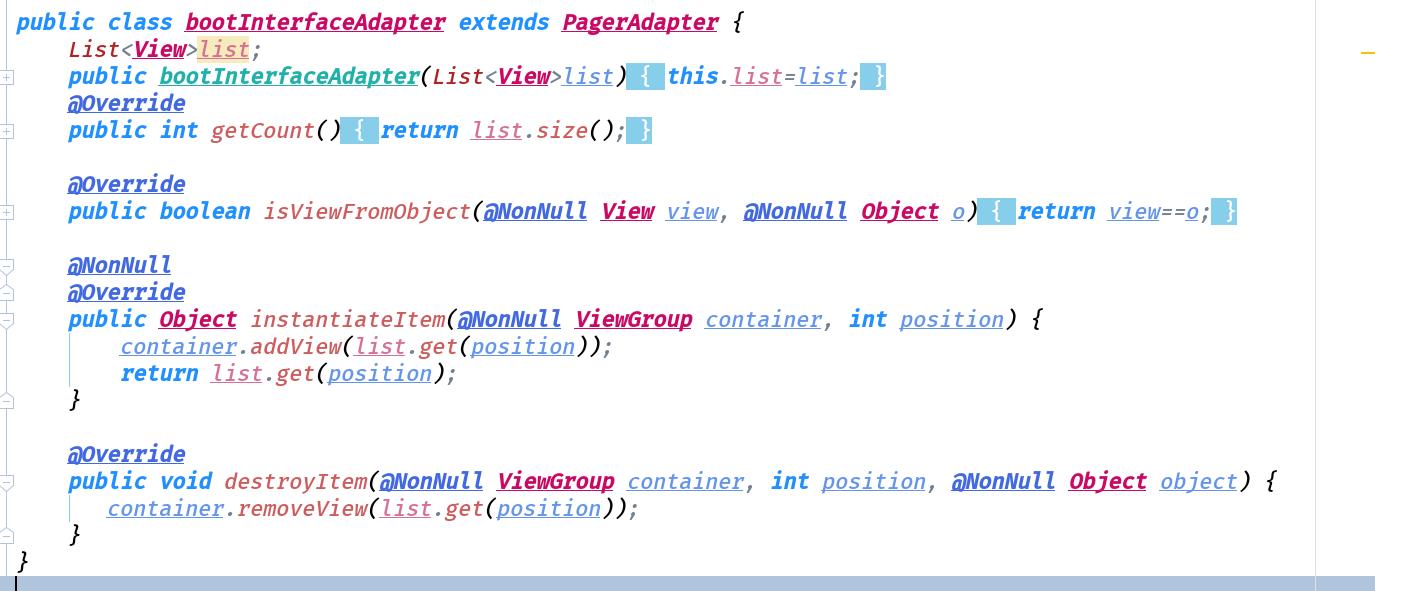
import android.support.annotation.NonNull;
import android.support.v4.view.PagerAdapter;
import android.view.View;
import android.view.ViewGroup;
import java.util.List;
public class bootInterfaceAdapter extends PagerAdapter
List<View>list;
/**
* 构造方法
* @param list
*/
public bootInterfaceAdapter(List<View>list)
this.list=list;
/**
* 这个是页面的数量
* @return
*/
@Override
public int getCount()
return list.size();
/**
* 这个是到达某个页面时返回的数据(赋值)
* @param view
* @param o
* @return
*/
@Override
public boolean isViewFromObject(@NonNull View view, @NonNull Object o)
return view==o;
/**
* 加载视图
* @param container
* @param position
* @return
*/
@NonNull
@Override
public Object instantiateItem(@NonNull ViewGroup container, int position)
container.addView(list.get(position));
return list.get(position);
/**
* 删除视图
* @param container
* @param position
* @param object
*/
@Override
public void destroyItem(@NonNull ViewGroup container, int position, @NonNull Object object)
container.removeView(list.get(position));
现在来解释一下
执行逻辑
首先将图片添加到数组中,然后将图片转化为视图,接着将视图传给适配器,最后适配器判断并加载视图。
小圆点的加载是判断当前是哪个页面,然后在一次性加载视图。
接下来上kotlin代码
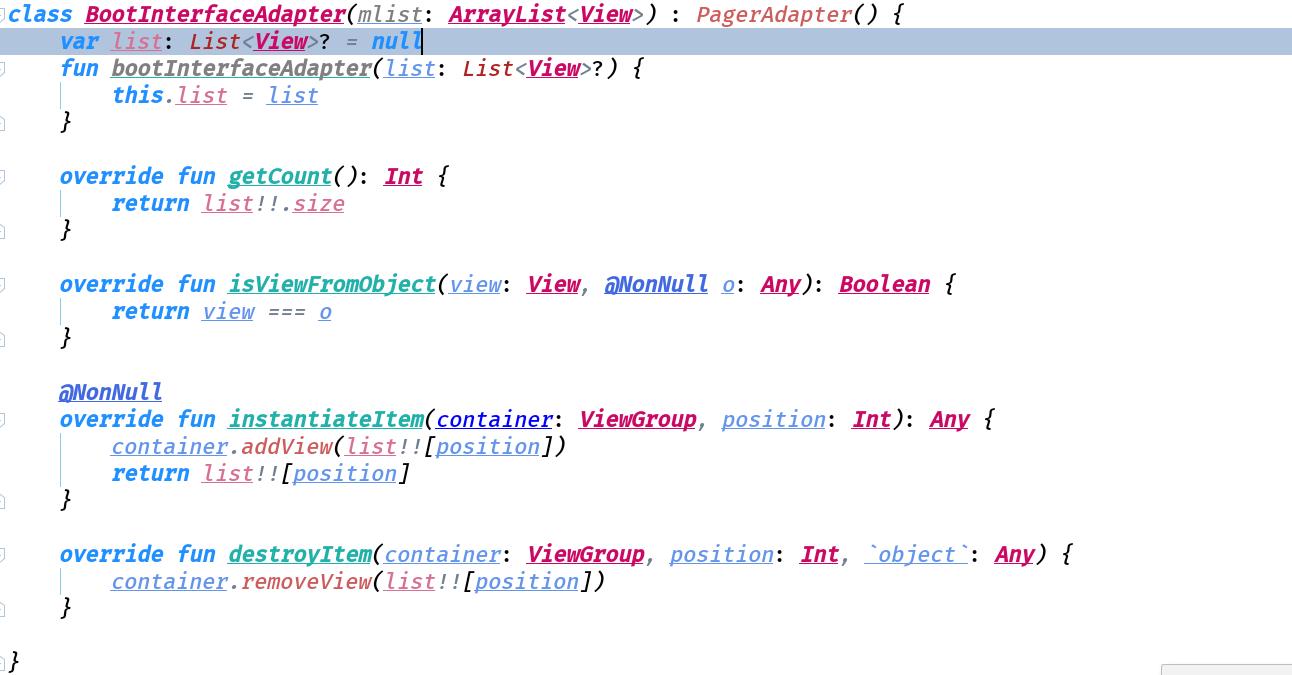
import android.view.View
import android.view.ViewGroup
import androidx.annotation.NonNull
import androidx.viewpager.widget.PagerAdapter
import java.util.ArrayList
class BootInterfaceAdapter(mlist: ArrayList<View>) : PagerAdapter()
var list: List<View>? = null
fun bootInterfaceAdapter(list: List<View>?)
this.list = list
override fun getCount(): Int
return list!!.size
override fun isViewFromObject(view: View, @NonNull o: Any): Boolean
return view === o
@NonNull
override fun instantiateItem(container: ViewGroup, position: Int): Any
container.addView(list!![position])
return list!![position]
override fun destroyItem(container: ViewGroup, position: Int, `object`: Any)
container.removeView(list!![position])
然后是功能代码




class BootInterFaceActivity : ActivityBase()
private var btnEnter: Button? = null
private var LLSmallView: LinearLayout? = null
private var viewpager: ViewPager? = null
private var mlist: MutableList<View>? = null
private lateinit var image: IntArray
private var btnEnterNow: Button? = null
/*
布局绑定
*/
override fun GetLayout(): Int
return R.layout.activity_boot_interface
/*
控件绑定
*/
override fun findView()
btnEnterNow = findViewById(R.id.enterNow)
btnEnter = findViewById(R.id.btn_enter)
LLSmallView = findViewById(R.id.LL_smallView)
viewpager = findViewById(R.id.viewpager)
/*
数据加载
*/
override fun initData()
mlist = ArrayList()
image = intArrayOf(R.drawable.pic_guidepage_1, R.drawable.pic_guidepage_2, R.drawable.pic_guidepage_3, R.drawable.pic_guidepage_4)
for (i in image.indices)
val layoutParams = LinearLayout.LayoutParams(LinearLayout.LayoutParams.MATCH_PARENT, LinearLayout.LayoutParams.MATCH_PARENT)
val imageView = ImageView(this)
imageView.layoutParams = layoutParams
imageView.setBackgroundResource(image[i])
(mlist as ArrayList<View>).add(imageView)
val bootInterfaceAdapter=BootInterfaceAdapter(mlist as ArrayList<View>);
viewpager?.setAdapter(bootInterfaceAdapter)
/*
加载底部小圆点
当前页面位于第一页的情况下
*/initSmallView(0)
/*
监听事件
*/
/*
监听事件
*/
override fun setListener()
/*
顶部跳过按键
响应事件
跳转到主界面
*/
btnEnter!!.setOnClickListener
startActivity(Intent(this, LoginActivity::class.java))
finish()
/*
底部直接跳转按键
实现直接跳转到主界面
*/btnEnterNow!!.setOnClickListener
startActivity(Intent(this, LoginActivity::class.java))
finish()
/*
viewpager监听器
*/viewpager?.addOnPageChangeListener(object : ViewPager.OnPageChangeListener
override fun onPageScrolled(i: Int, v: Float, i1: Int)
/*
设置按钮隐藏
如果当前序列等于数组的长度减一显示按键
其他情况下隐藏
*/
if (i == mlist!!.size - 1)
btnEnterNow!!.visibility = View.VISIBLE
else
btnEnterNow!!.visibility = View.GONE
override fun onPageSelected(i: Int)
initSmallView(i)
override fun onPageScrollStateChanged(i: Int)
)
/*
实现底部小圆点
*/
private fun initSmallView(i: Int)
/*
每次滑动页面
移除所有小圆点视图
*/
LLSmallView!!.removeAllViews()
/*
循环添加视图
*/for (j in mlist!!.indices)
/*
创建视图
*/
val imageView = ImageView(this)
/*
小圆点图片添加
*/if (i == j)
imageView.setImageResource(R.drawable.point_on)
else
imageView.setImageResource(R.drawable.point_off)
/*
图片转换器
小圆点的大小30*30dp
*/
val layoutParams = LinearLayout.LayoutParams(30, 30)
//小圆点的左间距15dp 右间距15dp
layoutParams.leftMargin = 15
layoutParams.rightMargin = 15
//将试图加载到底部的线性布局中
LLSmallView!!.addView(imageView, layoutParams)
最后附上布局和Base

base代码
public abstract class ActivityBase extends AppCompatActivity
@Override
protected void onCreate(@Nullable Bundle savedInstanceState)
super.onCreate(savedInstanceState);
setContentView(GetLayout());
findView();
initData();
setListener();
protected abstract int GetLayout();
protected abstract void findView();
protected abstract void initData();
protected abstract void setListener();
布局代码
<?xml version="1.0" encoding="utf-8"?>
<RelativeLayout xmlns:android="http://schemas.android.com/apk/res/android"
android:layout_width="match_parent"
android:layout_height="match_parent">
<android.support.v4.view.ViewPager
android:id="@+id/viewpager"
android:layout_width="match_parent"
android:layout_height="match_parent" />
<Button
android:id="@+id/btn_enter"
android:layout_width="wrap_content"
android:layout_height="wrap_content"
android:layout_alignParentRight="true"
android:layout_marginTop="20dp"
android:layout_marginRight="35dp"
android:alpha="0.6"
android:text="跳过" />
<LinearLayout
android:layout_width="match_parent"
android:layout_height="wrap_content"
android:layout_alignParentBottom="true"
android:layout_marginBottom="15dp"
android:gravity="center"
android:orientation="vertical">
<Button
android:id="@+id/enterNow"
android:layout_width="wrap_content"
android:layout_height="wrap_content"
android:text="立即进入"></Button>
<LinearLayout
android:id="@+id/LL_smallView"
android:layout_width="wrap_content"
android:layout_height="35dp"
android:orientation="horizontal"></LinearLayout>
</LinearLayout>
</RelativeLayout>
以上是关于kotiln实现滑屏界面(图片切换)的主要内容,如果未能解决你的问题,请参考以下文章